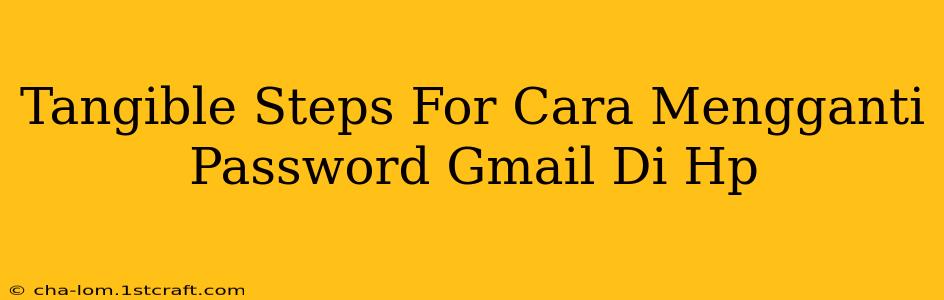Lupa password Gmail di HP Anda? Jangan panik! Mengganti password Gmail di ponsel sebenarnya sangat mudah. Artikel ini akan memandu Anda melalui langkah-langkah sederhana dan jelas untuk mengamankan akun Gmail Anda kembali. Ikuti panduan ini untuk memastikan keamanan data Anda.
Langkah 1: Membuka Aplikasi Gmail di HP Anda
Langkah pertama dan paling penting adalah membuka aplikasi Gmail yang sudah terinstal di HP Anda. Pastikan Anda terhubung ke internet agar proses perubahan password dapat berjalan lancar.
Verifikasi Koneksi Internet
Sebelum memulai, pastikan koneksi internet Anda stabil. Koneksi yang buruk dapat mengganggu proses perubahan password dan menyebabkan kesalahan. Coba refresh koneksi Anda jika diperlukan.
Langkah 2: Akses Menu Pengaturan Akun Google
Setelah aplikasi Gmail terbuka, cari ikon profil Anda (biasanya berupa foto profil atau inisial nama Anda). Lokasi ikon ini mungkin sedikit berbeda tergantung versi aplikasi Gmail yang Anda gunakan, tetapi umumnya terletak di pojok kanan atas. Ketuk ikon tersebut.
Menemukan Menu Pengaturan
Setelah mengetuk ikon profil, Anda akan melihat beberapa opsi. Cari dan pilih menu "Google Account" atau yang serupa. Menu ini akan membawa Anda ke halaman pengaturan akun Google Anda.
Langkah 3: Navigasi ke Menu Keamanan
Di halaman pengaturan akun Google, telusuri dan temukan menu "Security" atau "Keamanan". Menu ini berisi semua pengaturan keamanan akun Google Anda, termasuk pengaturan password.
Mengidentifikasi Pengaturan Password
Di dalam menu keamanan, Anda akan melihat berbagai opsi keamanan. Cari opsi yang berhubungan dengan "Password" atau "Kata Sandi". Ini adalah tempat Anda akan mengubah password Gmail Anda.
Langkah 4: Mengubah Password Gmail
Setelah menemukan opsi "Password", ketuk pilihan tersebut. Anda akan diminta untuk memasukkan password Gmail Anda saat ini untuk verifikasi. Setelah memasukkan password yang benar, Anda akan diarahkan ke halaman untuk membuat password baru.
Membuat Password Baru yang Kuat
Pastikan password baru Anda kuat dan aman. Gunakan kombinasi huruf besar dan kecil, angka, dan simbol. Hindari menggunakan password yang mudah ditebak, seperti tanggal lahir atau nama hewan peliharaan.
Tips Membuat Password Kuat:
- Minimal 12 karakter
- Kombinasi huruf kapital, huruf kecil, angka, dan simbol
- Jangan gunakan informasi pribadi yang mudah ditebak
Langkah 5: Konfirmasi Password Baru
Setelah membuat password baru, Anda akan diminta untuk mengkonfirmasi password tersebut. Pastikan Anda memasukkan password yang sama persis di kedua kolom konfirmasi.
Verifikasi Perubahan Password
Setelah berhasil mengkonfirmasi password baru, perubahan password Anda akan tersimpan. Anda kini telah berhasil mengubah password Gmail Anda di HP.
Tips Tambahan untuk Keamanan Akun Gmail:
- Aktifkan verifikasi dua langkah (2FA) untuk keamanan ekstra.
- Perbarui password Anda secara berkala.
- Jangan berbagi password Anda dengan siapa pun.
- Waspada terhadap email phishing yang meminta informasi login Anda.
Dengan mengikuti langkah-langkah di atas, Anda dapat dengan mudah mengubah password Gmail Anda di HP dan menjaga keamanan akun Anda. Ingat, keamanan akun Anda adalah prioritas utama!